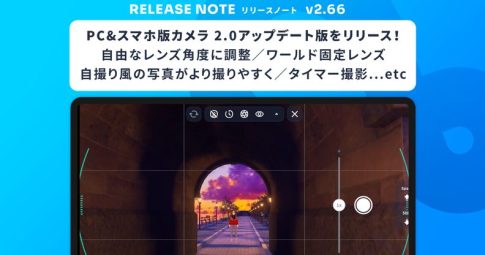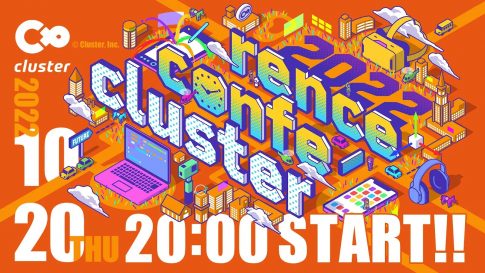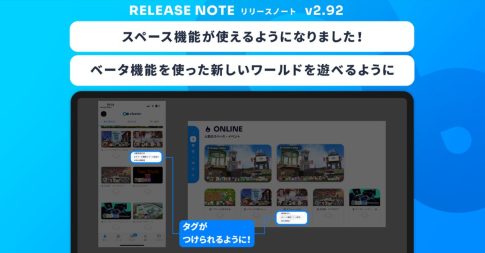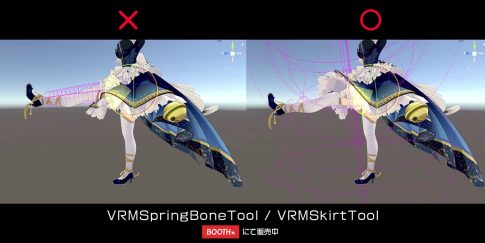VRChatとは、バーチャル空間上にアバターで入り、コミュニケーションできるアプリです。
VRヘッドセットを使うと、身体を使ったボディランゲージを使ったコミュニケーションを取れるのが特徴で、ボイスチャット以上に情報量が多くやり取りできます。現実のようなボディランゲージをしながらも、世界中どこの人でも出会えるのがVRでのコミュニケーションの強みでしょう。
VRChatはVRヘッドセットなしでデスクトップパソコンのみでも可能です。デスクトップの場合は、先程のボディランゲージは取れませんが、VRChatのコンテンツに触れることはできます。
では、VRChatでは何ができるのでしょうか。
答えは1つに絞りきれません。5万以上あるワールドを巡るのもいいですし、日本人が多く集まるコミュニティに入りコミュニケーションを取るのもいいでしょう。
イベントもさまざま用意されており、同じ好きなもので集まる集会や、音楽イベント、動画鑑賞会などがあります。

さらに最近では企業の進出も盛んです。
古くからはバーチャルマーケットと呼ばれる大規模な即売会イベントを運営しているHIKKY、サンリオなどのさまざまなIPを活用したコンテンツを出しているGugenkaがあります。
最近では、老舗ホビー企業であるホビージャパンや、G-SHOCKで知られている時計メーカーCASIOといったところも参入を果たしています。
そして何よりも、なければ自分の手で作ることができるというものもVRChatの特徴と言えるでしょう。
VRChatは、コンテンツのほとんどをユーザー自らが制作しています。仮に今はないとしても、自分の手で新たにVRChatの世界で物を作り出せるのも魅力です。
この記事では、VRChatを始めるにあたって詳しく解説記事になります。VRChatをやっていて分からないことがあれば定期的にこの記事を読んでみてください。
目次
VRゴーグルがなくても大丈夫!たったの3ステップで始める『VRChat』
ここからは実際にVRChatアカウントを制作するところからワールドに行くところまで説明します。
STEP1:VRChatアカウントを作ろう
最初にVRChatのアカウントを作成しましょう。こちらのページから作成できます。全部英語になりますが、上から「ユーザー名」「メール」「メール再入力」「パスワード」「パスワード再入力」「生年月日」「利用規約」「お知らせメールの受け取り」です。
ユーザーネームは変更できません。ユーザーネームは、ログイン時やウェブサイト上にあるプロフィールページに記載されます。ゲーム内で確認できる名前(Display Name)に関しては、3ヵ月に1度までの変更が可能です。
入力したら確認のメールが届きます。メール内にあるURLを押すと、本登録されアカウント作成完了です。
パソコン、PCVRユーザーの場合は、Steamアカウントも必要になります。まだ作っていない場合は、こちらのページから作成します。
「メールアドレス」「再確認」「居住区」を選択し、規約に同意しましょう。登録したメールアドレスに「確認メール」が届くので、それ以降は案内に従い登録を済ませてください。
STEP2:VRChatをインストールしよう
では、VRChatをインストールしましょう。今回は、「Steam」「Meta Store」それぞれのインストール方法を紹介します。
Steamの場合は、こちらのページからVRChatのストアページに行けます。ページ内にある「ゲームをプレイ」のボタンを押すとインストールが開始されます。

Meta Storeの場合は、こちらのページからVRChatのストアページに行けます。「入手する」を押したあと、アカウントをログインすることでインストールが開始されます。
あるいは、ヘッドセットを被り、ホームよりアプリをインストールすることも可能です。
まず、Meta Quest2を起動し、ホーム画面のメニューよりショッパーマークの「ストア」を選択します。
次に、右上の「検索」をクリックし、キーボードにて「VRChat」と入力します。
すると、検索結果からVRChatのページが開けるので、そこから「インストール」を押してください。画像では開くになっていますが、未インストールであれば「インストール」になっています。
STEP3:ワールドのインスタンスを建てよう
インストールができたらVRChatにログインしましょう。
それぞれの環境下でVRChatを起動したら、最初にログイン画面が映ります。右下にあるlanguage(言語)が日本語か確認してください。

設定したユーザーネーム(or メールアドレス)とパスワードを入力し、ログインしましょう。
VRChatは執筆現在、日本語化はメニューの説明といった一部しか行われていません。そのためメニュー画面や最初のチュートリアルは英語の説明となります。ですが、有志による日本語チュートリアルワールドもあるため、英語がわからない場合は最初のチュートリアルを軽く流しても問題ありません。
ログインを済ませ、チュートリアルが終わったら、有志による日本語のチュートリアルワールドに行ってみましょう。
Meta QuestならばBかYボタン、パソコンならばEscapeを押すことで、クイックメニューが開きます。クイックメニューにあるWorldを選択してください。
左上にある検索ボックス「Search Worlds」からJPを入力してください。検索すると「[JP] Tutorial world」があるので選択しましょう。


Joinを押してワールドに行ってみましょう。
ワールド内では、日本語による操作説明や有志による初心者案内をしてくれる人もいます。VRChatでは、始めたばかりの人に操作説明やオススメのワールドを紹介する初心者案内は文化としてあります。基本、親切心で案内してくれるので、話しかけられたら返事をして受けましょう。
補足:フレンドを追加しよう
VRChatではフレンドと呼ばれる機能があります。フレンドになると、お互いに相手のいる場所に直接行けます。フレンドにならずにもう一度出会うのはなかなか難しいです。そのため、1回出会った人の中でもう一度会いたいと思った人はフレンドになるといいでしょう。
また、相手のいる場所に行けるのを活かして、イベントを開くときにフレンド機能を使うケースもあります。そのため、VRChatをやる上で覚えておきましょう。
フレンドになる方法は2種類あります。
まずはVRChat内でフレンドになる方法です。Meta QuestならばBかYボタン、パソコンならばEscapeを押すことで、クイックメニューを開きましょう。
Meta Questならば、フレンドになりたい相手にメニューを開いていない方の手から出るレーザーポインターを当ててコントローラーのトリガーを引いてください。デスクトップは、「Select User」を選択してフレンドになりたい相手を選択してください。
すると、ユーザーに対する操作パネルが現れます。その中にある「Friend Request」を選択してください。あとは相手が承認すればフレンド成立です。
もう1つはブラウザ上でフレンドになる方法です。VRChatはブラウザ上でフレンドの居場所やワールドの検索、プロフィールを見ることができます。方法としては、VRChatのアカウントでログインした後に、フレンドになりたい相手のプロフィールページを開きます。
画面上の「Add Friend」をクリックすると、フレンドリクエストが送信されます。あとは、相手が承認すれば、「Add Friend」が「Unfriend」になります。
もっといろいろ知りたいことがあれば以下の記事をチェック。
●参考リンク
。VRChat公式ドキュメント